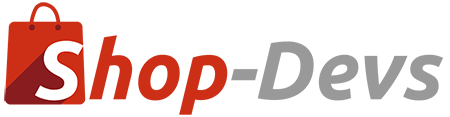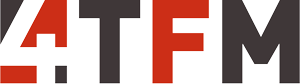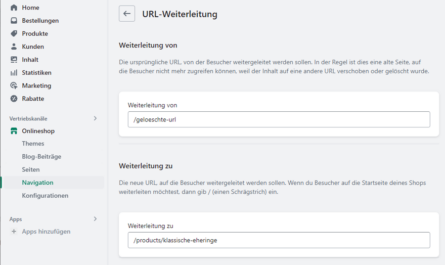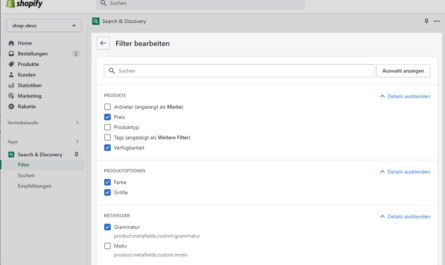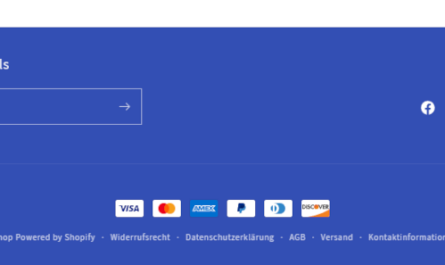Die Shopify App namens „Live Product Option“ von CloudLift bietet eine benutzerfreundliche Möglichkeit, Produkte mit personalisierten Optionen anzubieten bin hin zu Produktkonfigurator ähnlichen Verwendung. Die App steht für alle Shopify-Tarife zur Verfügung und die Kosten richten sich nach der Menge der Bestellungen im Shop, was die App ideal für neue Shopify Shops mach. Neben den gängigen Optionen erlaubt die App den Kund:innen eine Live-Vorschau der Optionen auf der Produktseite zu sehen, Bild-Uploads und Texteingaben auf dem Produktbild zu machen. Das macht die App ideal für POD-Shops (Print-on-Demand), aber auch für Hersteller und -händler von konfigurierbaren Schmuck-Produkten.
Mit der App können Sie den Kunden Ihres Shopify Shops eine breite Palette an Optionen anbieten, um ihre eigenen personalisierten Schmuckstücke zu erstellen. Die App bietet eine(, wenn man sich eingearbeitet hat) intuitive Benutzeroberfläche und ermöglicht es dem Kunden, die konfigurierten Anpassungsmöglichkeiten seines Schmuckstücks flexibel anzupassen. Von der Auswahl der Materialien bis hin zur Gravur von Namen oder Daten, die Möglichkeiten sind endlos. Mit dieser App können Schmuckhersteller ihnen ein unvergessliches Einkaufserlebnis bieten.
Ein weiterer Vorteil der Options-App ist, dass man damit das Variantenlimit von 100 Stück bzw. 3 Gruppen in Shopify umgehen kann. Unserer Erfahrung ist dieses besonders bei Optionen wie der Ringgröße schnell erschöpft, was ein weiterer Vorteil für Schmuck-Shops ist. Zusätzlich bietet die App auch mehr Möglichkeiten als die manuell programmierten Produktoptionen ohne Shopify App, zum Beispiel kann man Preisaufschläge oder Dateiuploads erstellen.
Um zu veranschaulichen, wie die App funktioniert beschreiben wir das Erstellen eines Schmuckstücks, welches mit Gravur-Option angeboten werden soll. Mit der Live Product Option App können Sie dies ganz einfach tun und Ihren Kund:innen erlauben, ihren eigenen Text für die Gravur frei zu wählen.
Produkt Option App: Vorgehen
- Live Product Option App (Appstore aktivieren – Hinweis: Shopify Apps installieren)
- Produkt in Shopify anlegen, und dann:
Optionsprodukt mit Shopify erstellen
Zunächst sollten Sie die Live-Option-App öffnen und dann auf „+ Neue Produkt Optionen“ oben rechts klicken, um eine neue Option anzulegen. Geben Sie eine Beschreibung für die Option ein und wählen Sie dann das Produkt aus, dem Sie die Option zuweisen möchten. Das entsprechende Produkt sollte bereits zuvor angelegt worden sein.

Die Produktoptionen befinden sich unterhalb der Produktzuweisung. Um eine neue Option hinzuzufügen, klicken Sie auf „Option hinzufügen“ und konfigurieren Sie die Optionen gemäß den folgenden Schritten:
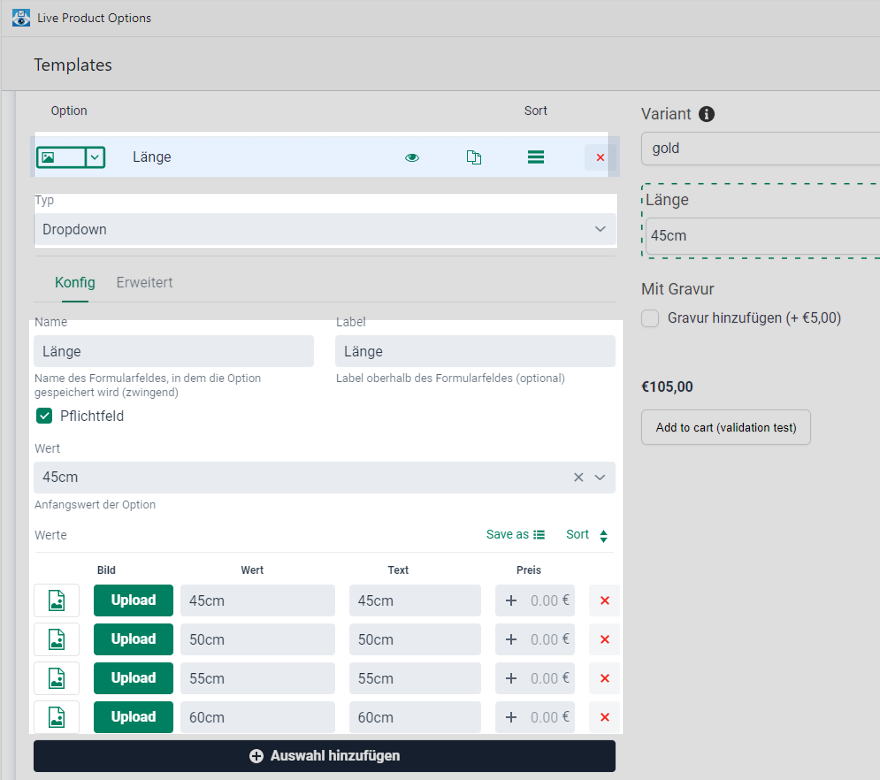
Für die Längen-Option sollten Sie den Typ „Dropdown“ wählen. Mit dieser Option können Sie eine Liste von Werten erstellen, aus denen Kund:innen auf der Produktseite auswählen können. Stellen Sie sicher, dass die Farbauswahl als Pflichtfeld markiert ist und wählen Sie einen Standardwert aus.
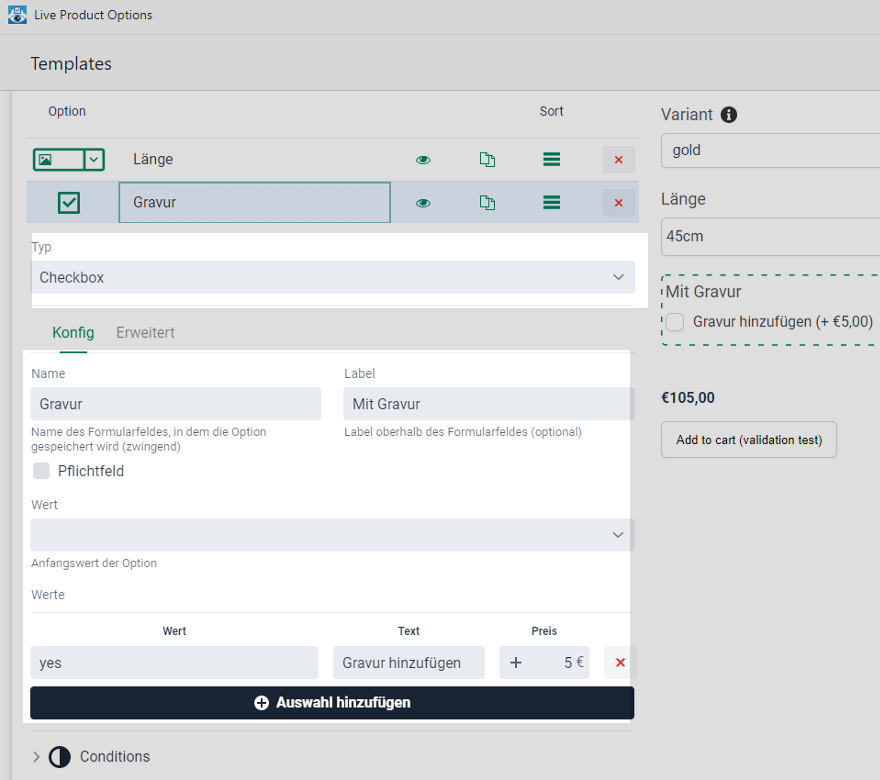
Für die Gravur-Option empfiehlt es sich, den Typ „Checkbox“ auszuwählen und diese nicht als Pflichtfeld zu markieren. Legen Sie einen Standardwert fest und optional können Sie auch einen Aufpreis für diese Option festlegen.
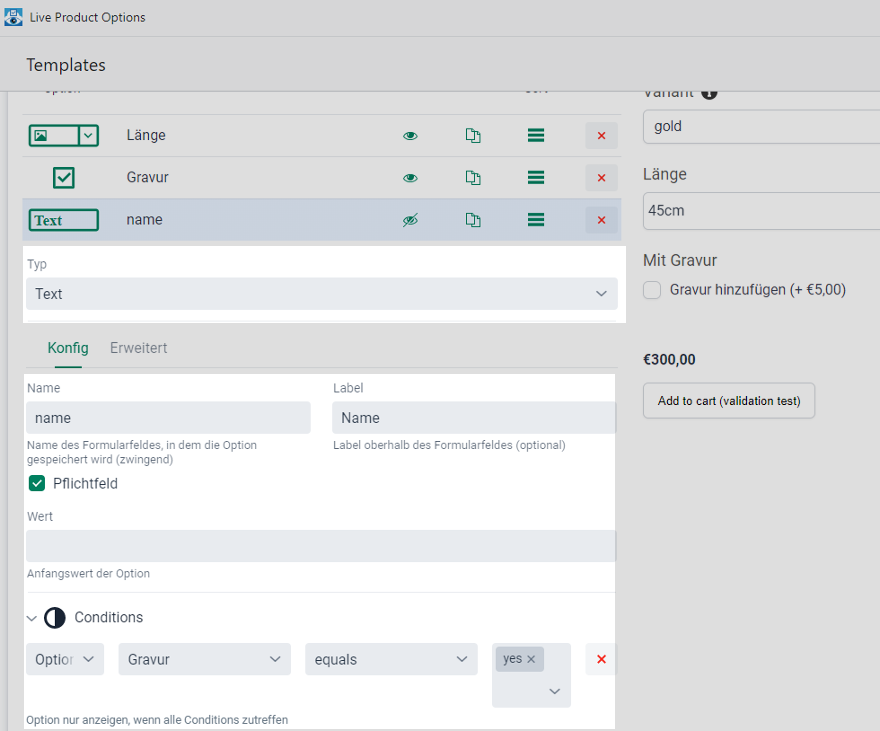
Um das Textfeld zu konfigurieren, wählen Sie den Typ „Text“. Stellen Sie sicher, dass das Feld als Pflichtfeld markiert ist und klicken Sie auf „Bedingungen“. Konfigurieren Sie die Bedingungen so, dass die Option nur dann angezeigt wird, wenn das Kontrollkästchen aktiviert ist.
Als nächstes scrollen Sie zum Bereich „Live-Vorschau“. Löschen Sie vorhandene Ebenen, bevor Sie neue hinzufügen. Fügen Sie jeweils eine Ebene für das Schmuckbild und eine weitere für die Gravur hinzu.
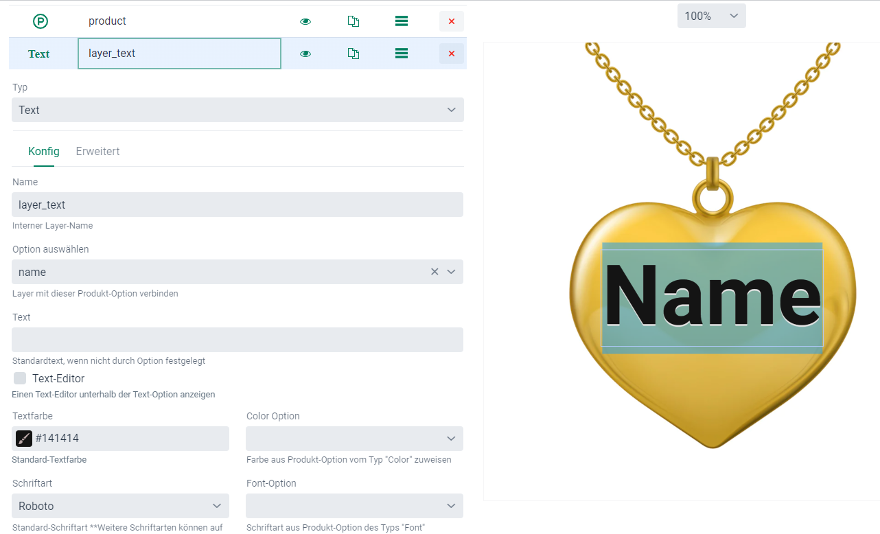
Wenn Ihr Produkt bereits ein Bild hat, erstellen Sie eine Ebene vom Typ „Produkt“. Andernfalls erstellen Sie eine Ebene vom Typ „Overlay“ und laden Sie Ihr Bild hoch. Erstellen Sie anschließend eine Ebene vom Typ „Text“ und wählen Sie unter „Optionen auswählen“ das Freitextfeld aus, das Sie zuvor bei den Optionen angelegt haben. In den Einstellungen der Ebene können Sie die Schriftart, Schriftgröße, Schriftfarbe, Schriftdicke, Schriftstil und Textausrichtung sowie weitere Optionen konfigurieren.
In den erweiterten Einstellungen können Sie die Position des Texts anpassen und weitere Anpassungen vornehmen.
Nachdem Sie alle Layer konfiguriert und gespeichert haben, sollte das Ergebnis in etwa so aussehen:
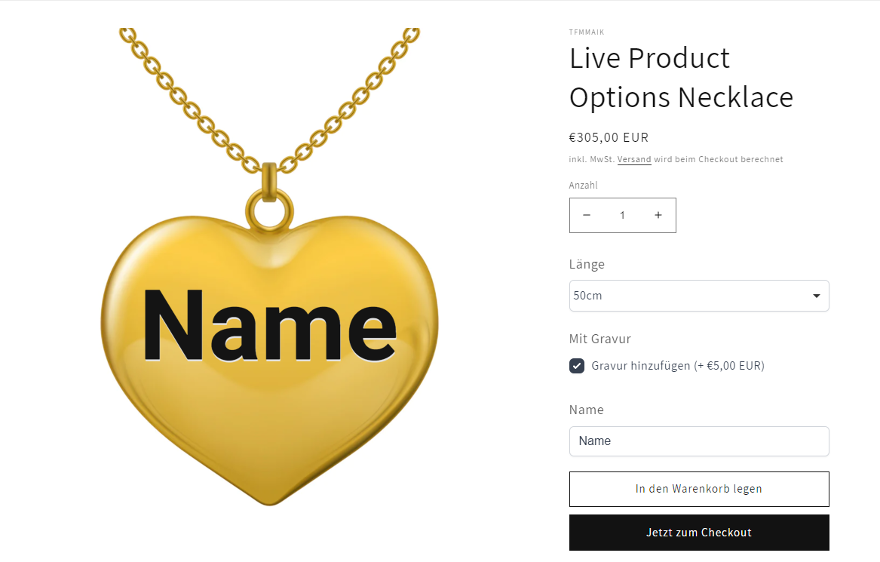
Shopify Produkt Option App: Fast ein Produktkonfigurator
Insgesamt ist die Shopify-App zur Produktkonfiguration ein leistungsstarkes Tool für Schmuckhersteller und -händler, um personalisierten Schmuck anzubieten. Mit dieser App können sie ihre Kundenbindung erhöhen, ihren Umsatz steigern und eine nahtlose Integration auf ihrer Website erreichen, vor allem wenn Sie komplizierte Konfigurierbare Produkte verkaufen. Wir haben die App so schätzen gelernt, dass wir auch als T-Shirt-Konfigurator in Shopify auf die „Live Product Option„-App zurück greifen.
Die Konfiguration ist natürlich nicht ganz einfach, aber nach einigen Stunden Einarbeitung geht es flüssig von der Hand.